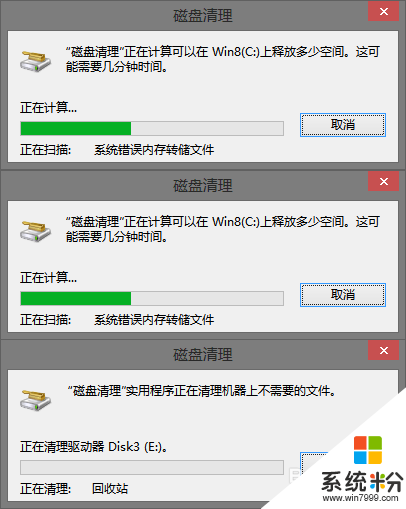win8.1清理系统垃圾的技巧分享
发布时间:2016-08-16 17:32:38 浏览数:
目前还有不少用户在使用win8.1系统,我们知道系统使用时间一长,就会累计一些垃圾文件,那么要怎样才能将这些文件彻底清除呢?以下教程就是win8.1清理系统垃圾的技巧分享,有需要的用户可以看看。
win8.1清理系统垃圾的技巧分享:
解决方法1:
1、按键盘上的windows+X组合键;
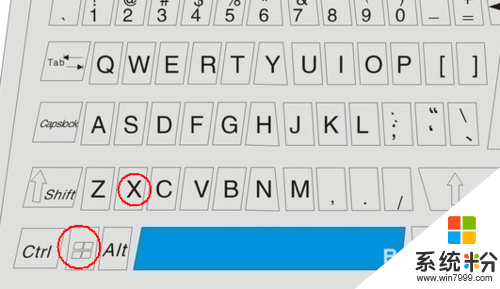
2、弹出系统菜单,我们选择其中的“运行”命令;
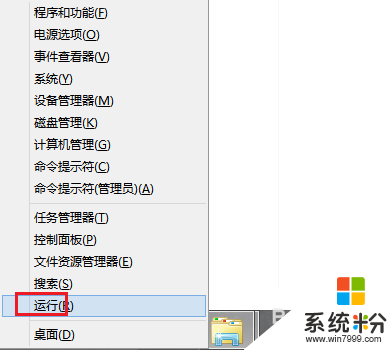
3、在弹出的“运行”对话框中输入“cleanmgr /sageset:99”命令并“确定”:
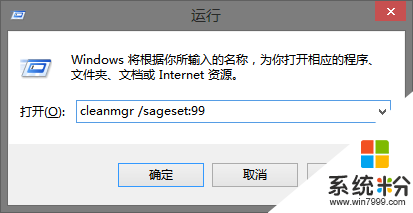
4、勾选上“磁盘清理设置”对话框中的所有项:
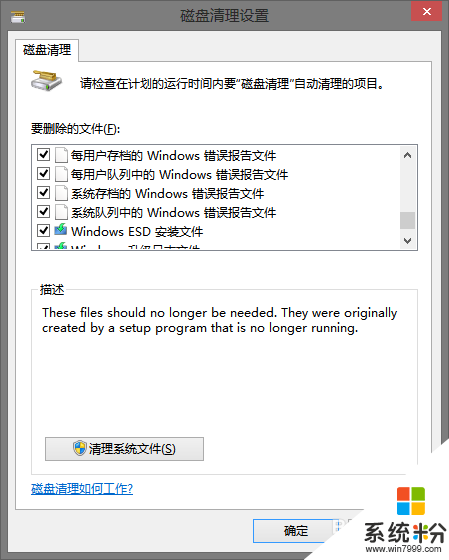
5、有必要再单击下面的“清理系统文件”按钮;
6、同样勾选上“磁盘清理设置”对话框中的所有项:
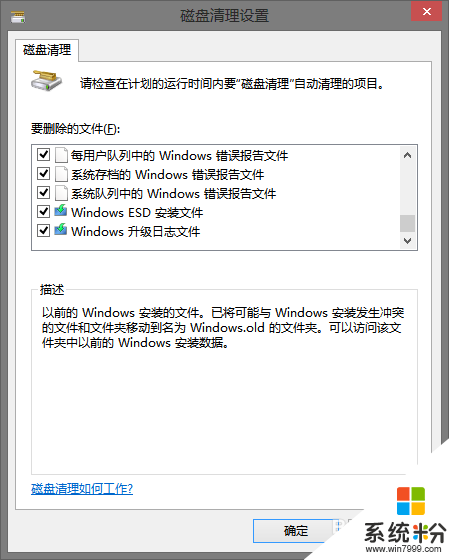
7、接下来,再打开“运行”对话框,输入“cleanmgr /sagerun:99”命令并“确定”:
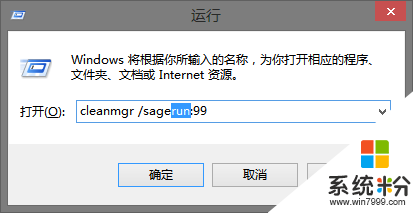
8、稍等我们就可以看到系统清理开始了: